Tutorial de Dilek Creations, puedes encontrar el original aquí:

Muchas gracias por permitirme traducir
tus lindos tutoriales, Dilek.
Con tu resultado, puedes hacer firmas, websets, cartas de incredimail, etc.
Por favor, crédito a Dilek Creations y a Tati Designs, gracias.
Materiales
PSPX2 (puedes utilizar cualquier versión).
Descarga el material del tutorial aquí:

Filtros
Mehdi / Wavy Lab 1.1 (descarga aquí).
&<Bkg Designer sf10 II> / DIS Refractor 1 (descarga aquí).**
VM Natural / Bubble Planet (descarga aquí).
Toadies / What are you? y Ommadawn (descarga aquí).
[Opcional] AAA Filters / Custom (descarga aquí).
** Importar este filtro con "Unlimited".
Preparación
Instala los Filtros en la carpeta de "Complementos" de tu PSP.
Abrir los tubes, duplicar y cerrar el original.
IMPORTANTE
Está prohibido modificar o cambiar el nombre de archivos o eliminar la marca de agua.
El tube de la mujer es de Yoka. El tube de la flor es de Mentali.
La máscara es de Ildiko. El resto del material es de Dilek.
Colores
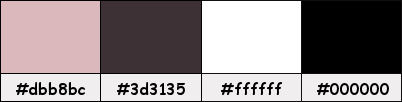
Si usas otros colores, debes jugar con el modo mezcla de las capas.
Recuerda que debes guardar tu trabajo con frecuencia.
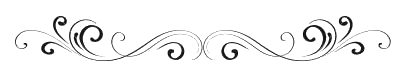
Paso 1
En tu paleta de Materiales:
Pon de primer plano el color #dbb8bc 
Pon de segundo plano el color #3d3135 
Paso 2
Abre el archivo "Alpha_Alone.psd". Duplica y cierra el original.
(Ésta será la base de nuestro trabajo, que contiene selecciones grabadas en el canal alfa).
Si tu PSP está en español, renombra la capa como "Trama 1".
Paso 3
Efectos / Complementos / Mehdi / Wavy Lab 1.1:
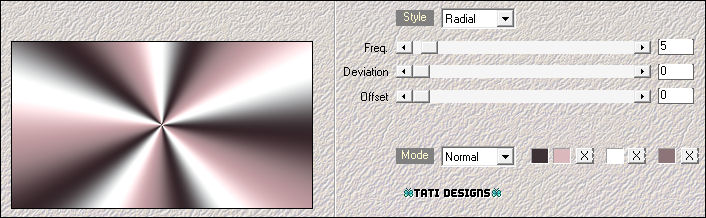
Paso 4
Ajustar / Desenfocar / Desenfoque Gaussiano a 30.
Paso 5
Capas / Duplicar.
Paso 6
Efectos / Complementos / Unlimited / &<Bkg Designer sf10 II> / DIS Refractor 1:
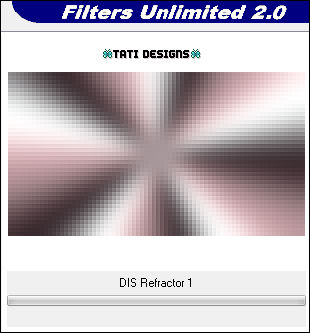
Paso 7
Efectos / Efectos de iluminación / Reflejos:
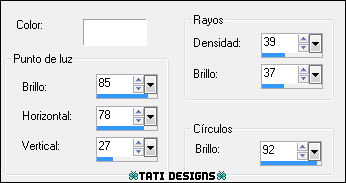
Paso 8
Cambia el Modo de la capa a "Luz débil".
Paso 9
Sitúate en la capa de debajo ("Trama 1").
Paso 10
Efectos / Complementos / VM Natural / Bubble Planet (predet.):
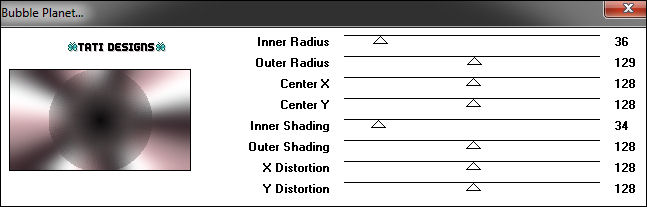
Paso 11
Regresa a la capa superior ("Copia de Trama 1").
Paso 12
Abre una nueva capa de trama.
Paso 13
Selecciones/Cargar o guardar selección/Cargar selección de canal alfa.
Verás que está directamente disponible la selección "Selection #1", haz clic en "Cargar":
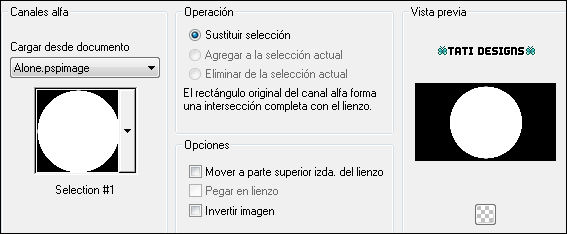
Paso 14
Rellena la selección con el color #3d3135 
Paso 15
Selecciones / Anular selección.
Paso 16
Abre una nueva capa de trama y rellena con el color #ffffff 
Paso 17
Abre la máscara "Ildiko_Design@Sarolta_Mask_2" y vuelve a tu trabajo.
Paso 18
Capas / Nueva capa de máscara / A partir de una imagen:
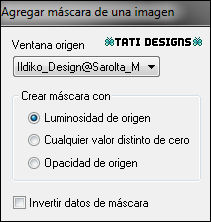
Capas / Fusionar / Fusionar grupo.
Paso 19
Ajustar / Nitidez / Enfocar.
Paso 20
Abre una nueva capa de trama.
Paso 21
Selecciones/Cargar o guardar selección/Cargar selección de canal alfa.
Despliega el menú y elige
"Selection #2", haz clic en "Cargar":
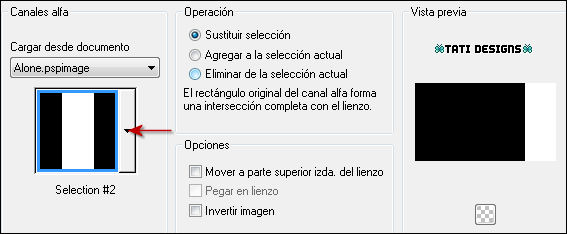
Paso 22
Rellena la selección con el siguiente gradiente:
#dbb8bc  #3d3135
#3d3135 
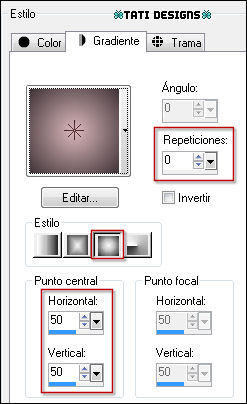
Paso 23
Selecciones / Anular selección.
Paso 24
Efectos / Complementos / Toadies / What are you? (predet.):
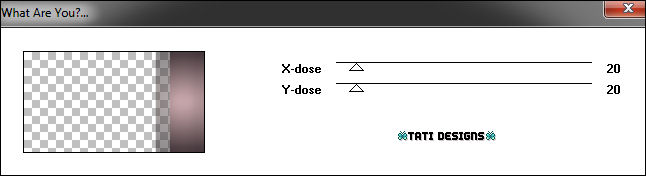
Paso 25
Efectos / Efectos 3D / Sombra: 10 / 10 / 60 / 20 / Negro 
Paso 26
Capas / Duplicar. -
Imagen / Espejo.
Paso 27
Capas / Organizar / Bajar (2 veces).

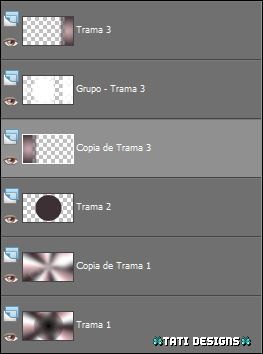
Paso 28
Sitúate en la capa inferior de la pila de capas ("Trama 1").
Paso 29
Selecciones/Cargar o guardar selección/Cargar selección de canal alfa.
Despliega el menú y elige
"Selection #3", haz clic en "Cargar":
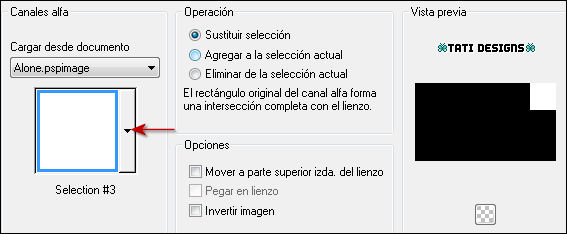
Paso 30
Selecciones / Convertir selección en capa.
Paso 31
Capas / Organizar / Traer al frente.
Paso 32
Selecciones / Anular selección.
Paso 33
Efectos / Complementos / Unlimited / Toadies / Ommadawn (predet.):
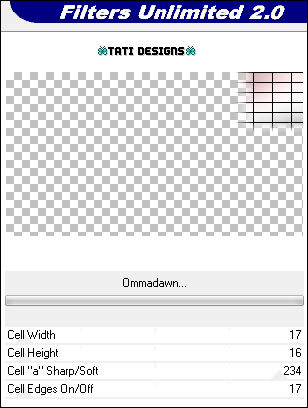
Paso 34
Capas / Duplicar. -
Imagen / Voltear.
Paso 35
Capas / Fusionar / Fusionar hacia abajo.
Paso 36
Abre el tube "Deco_Alone" y copia.
Vuelve a tu trabajo y pega como nueva capa.
No lo muevas, está en su sitio.
Paso 37
Capas / Fusionar / Fusionar visibles.
Paso 38
Abre una nueva capa de trama.
Paso 39
Selecciones/Cargar o guardar selección/Cargar selección de canal alfa.
Despliega el menú y elige
"Selection #4", haz clic en "Cargar":
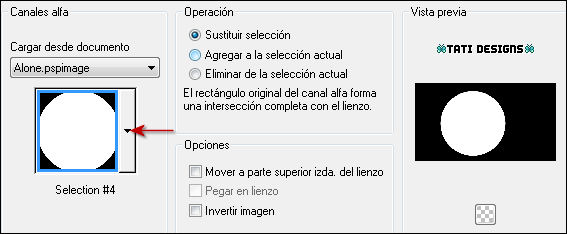
Paso 40
Rellena la selección con el siguiente gradiente:
#dbb8bc  #3d3135
#3d3135 
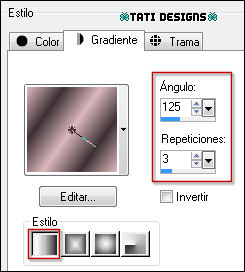
Paso 41
Ajustar / Desenfocar / Desenfoque Gaussiano a 30.
¡Mantén la selección!
Paso 42
Capas / Duplicar.
Paso 43
Selecciones / Modificar / Contraer / 50 píxeles.
Paso 44
Abre una nueva capa de trama.
Paso 45
Abre el tube "mentali-misted181" y copia.
Vuelve a tu trabajo y pega en la selección.
Paso 46
Efectos / Efectos 3D / Sombra: 0 / 0 / 50 / 30 / Negro 
Paso 47
Efectos / Efectos de medio artístico / Pinceladas:
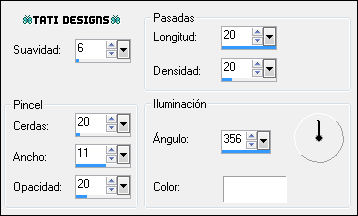
Paso 48
Ajustar / Nitidez / Enfocar.
Paso 49
Selecciones / Anular selección.
Paso 50
Capas / Fusionar / Fusionar hacia abajo.
Paso 51
Imagen / Cambiar tamaño: 30% (Desmarcado "Cambiar tamaño de todas las capas").
Paso 52
Activa la Herramienta de "Selección" (K) y modifica las posiciones de X (13,00) e Y (19,00):
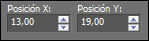
Pulsa la tecla "M" para desactivar la Herramienta de "Selección".
Paso 53
Efectos / Efectos 3D / Sombra: 0 / 0 / 50 / 30 / Blanco 
Paso 54
Capas / Duplicar.
Paso 55
Efectos / Efectos de la imagen / Desplazamiento:
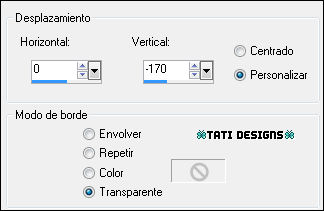
Paso 56
Capas / Duplicar.
Paso 57
Efectos / Efectos de la imagen / Desplazamiento:
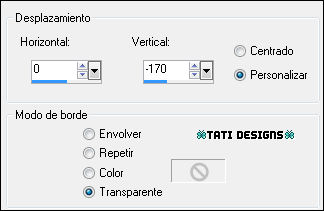

Paso 58
Capas / Fusionar / Fusionar hacia abajo (2 veces).
Paso 59
Capas / Organizar / Bajar.
Paso 60
Sitúate en la capa superior ("Trama 1"):
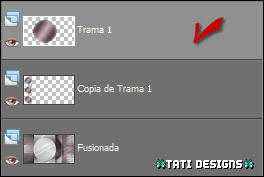
Paso 61
Abre una nueva capa de trama.
Paso 62
Selecciones/Cargar o guardar selección/Cargar selección de canal alfa.
Despliega el menú y elige
"Selection #5", haz clic en "Cargar":
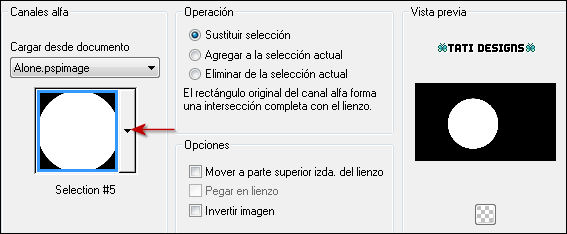
Paso 63
Abre de nuevo el tube "mentali-misted181" y copia.
Vuelve a tu trabajo y pega en la selección.
Paso 64
Ajustar / Nitidez / Enfocar.
Paso 65
Efectos / Efectos 3D / Sombra: 0 / 0 / 50 / 30 / Negro 
Paso 66
Selecciones / Anular selección.
Paso 67
Capas / Fusionar / Fusionar hacia abajo.
Paso 68
Abre el tube "Text_Alone" y copia.
Vuelve a tu trabajo y pega como nueva capa.
No lo muevas, está en su sitio.
Paso 69
Cambia el Modo de la capa a "Luminosidad (heredado)".

Paso 70
Imagen / Agregar bordes / Simétrico de 1 píxel con el color #ffffff 
Imagen / Agregar bordes / Simétrico de 1 píxel con el color #000000 
Paso 71
Selecciones / Seleccionar todo.
Paso 72
Imagen / Agregar bordes / Simétrico de 10 píxeles con el color #ffffff 
Paso 73
Selecciones / Invertir.
Paso 74
Rellena la selección con el siguiente gradiente:
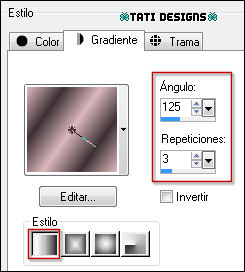
Paso 75
Selecciones / Anular selección.
Paso 76
Imagen / Agregar bordes / Simétrico de 1 píxel con el color #000000 
Paso 77
Selecciones / Seleccionar todo.
Paso 78
Imagen / Agregar bordes / Simétrico de 30 píxeles con el color #ffffff 
Paso 79
Selecciones / Invertir.
Paso 80
Rellena la selección con el siguiente gradiente:
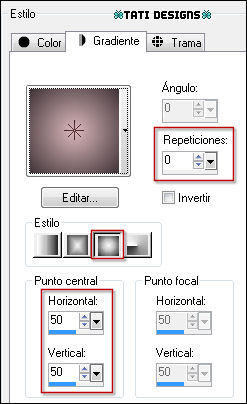
Paso 81
Selecciones / Invertir.
Paso 82
Efectos / Efectos 3D / Sombra: 0 / 0 / 50 / 30 / Negro 
Paso 83
Selecciones / Anular selección.
Paso 84
Este paso es opcional, si no quieres cambiar tus colores, omítelo.
Efectos / Complementos / AAA Filters / Custom / Landscape:
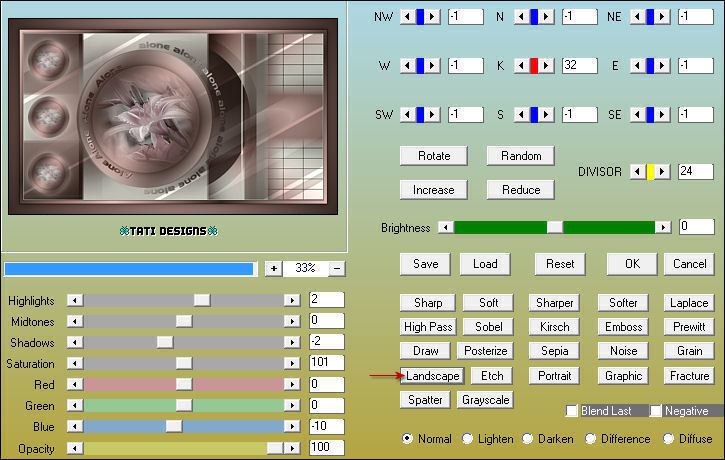
Paso 85
Abre el tube "Yoka-LadyInPastel-210217", elimina la marca de agua y copia.
Vuelve a tu trabajo y pega como nueva capa.
Paso 86
Imagen / Cambiar tamaño: 60% (Desmarcado "Cambiar tamaño de todas las capas").
Paso 87
Imagen / Espejo.
Paso 88
Activa la Herramienta de "Selección" (K) y modifica las posiciones de X (603,00) e Y (97,00):
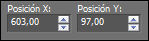
Pulsa la tecla "M" para desactivar la Herramienta de "Selección".
Paso 89
Ajustar / Nitidez / Enfocar.
Paso 90
Efectos / Efectos 3D / Sombra: 0 / 0 / 50 / 30 / Negro 
Paso 91
Abre una nueva capa de trama y pon tu nombre o tu marca de agua.
Paso 92
Imagen / Agregar bordes / Simétrico de 1 píxel con el color #000000 
Paso 93
Imagen / Cambiar tamaño: 900 píxeles de ancho (Marcado "Cambiar tamaño de todas las capas").
Paso 94
Ajustar / Nitidez / Enfocar.
Paso 95
Exporta como archivo .jpg optimizado.
¡Se acabó!
Espero que te haya gustado y que hayas disfrutado con él.

.:. Mi versión del tutorial con tubes de Ana Ridzi (mujer) y mío (misted) .:.

.:. Versión de Vincenzo con tubes de Corinne Vicaire y Linda .:.

.:. Otra versión de Vincenzo con un tube de Drevers .:.


.:. Si quieres enviarme tu trabajo con el resultado de esta traducción, ponte en contacto conmigo .:.
